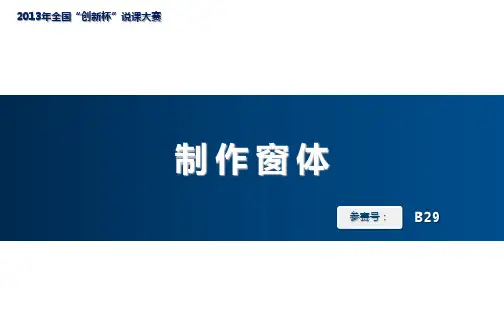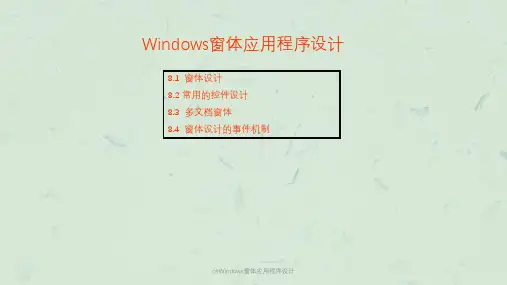第4章 窗体应用程序设计 C程序设计课件
- 格式:ppt
- 大小:1.31 MB
- 文档页数:56

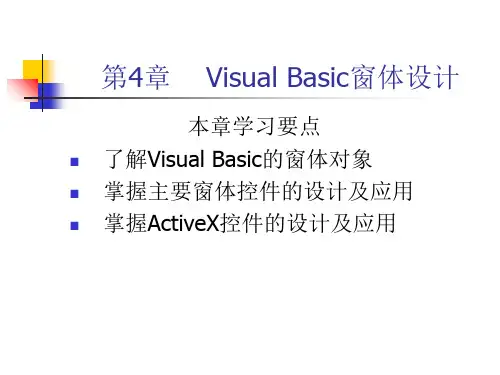
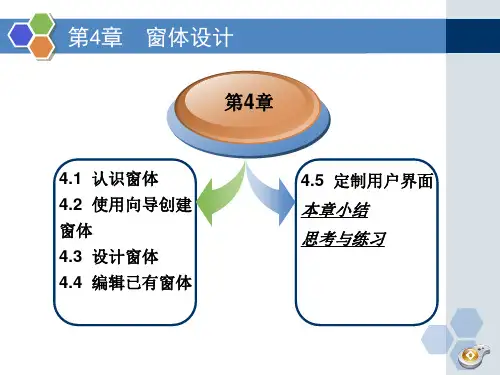

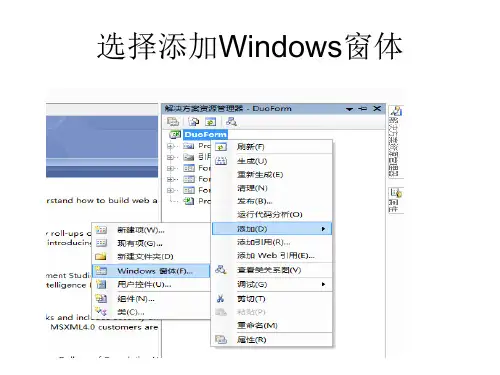
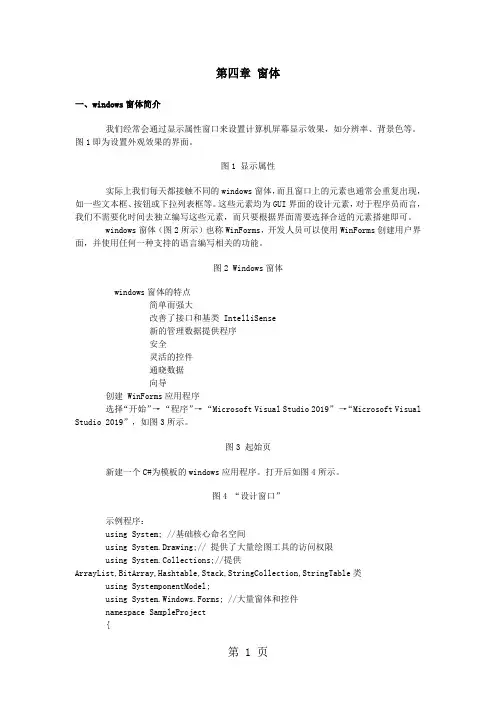
第四章窗体一、windows窗体简介我们经常会通过显示属性窗口来设置计算机屏幕显示效果,如分辨率、背景色等。
图1即为设置外观效果的界面。
图1 显示属性实际上我们每天都接触不同的windows窗体,而且窗口上的元素也通常会重复出现,如一些文本框、按钮或下拉列表框等。
这些元素均为GUI界面的设计元素,对于程序员而言,我们不需要化时间去独立编写这些元素,而只要根据界面需要选择合适的元素搭建即可。
windows窗体(图2所示)也称WinForms,开发人员可以使用WinForms创建用户界面,并使用任何一种支持的语言编写相关的功能。
图2 Windows窗体windows窗体的特点简单而强大改善了接口和基类 IntelliSense新的管理数据提供程序安全灵活的控件通晓数据向导创建 WinForms应用程序选择“开始”→“程序”→“Microsoft Visual Studio 2019”→“Microsoft Visual Studio 2019”,如图3所示。
图3 起始页新建一个C#为模板的windows应用程序。
打开后如图4所示。
图4 “设计窗口”示例程序:using System; //基础核心命名空间using System.Drawing;// 提供了大量绘图工具的访问权限using System.Collections;//提供ArrayList,BitArray,Hashtable,Stack,StringCollection,StringTable类using SystemponentModel;using System.Windows.Forms; //大量窗体和控件namespace SampleProject{/// <summary>/// Form1 的摘要说明。
/// </summary>public class Form1 : System.Windows.Forms.Form //从System.Windows.Forms.Form 派生{/// <summary>/// 必需的设计器变量./// </summary>private SystemponentModel.Container components = null;public Form1(){//// Windows 窗体设计器支持所必需的//InitializeComponent();//// TODO:在 InitializeComponent 调用之后添加任何构造函数代码//}private void InitializeComponent(){thisponents = new SystemponentModel.Container();this.Size = new System.Drawing.Size(300,300);this.Text = "Form1";}/// <summary>/// 清理所有正在使用的资源。